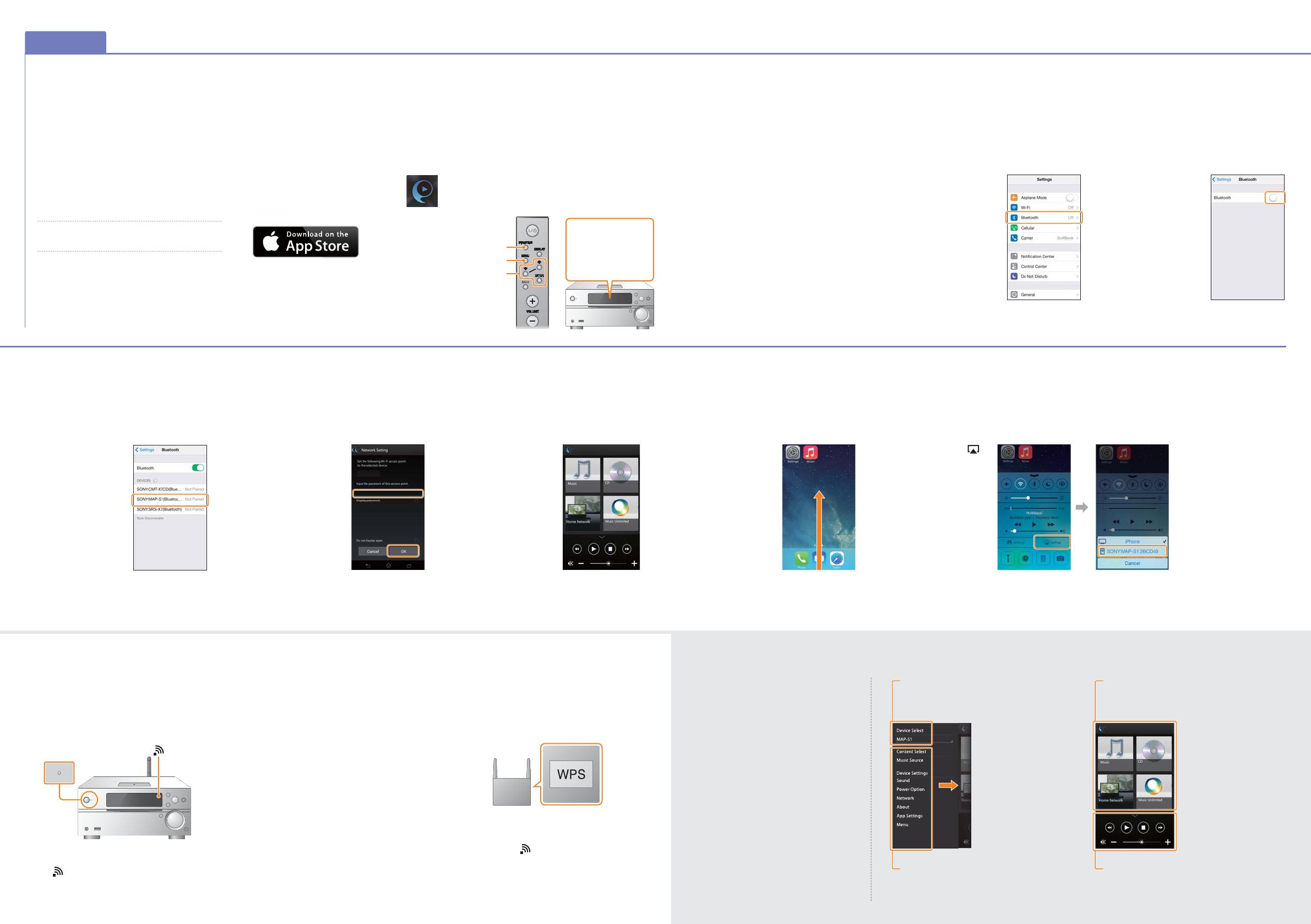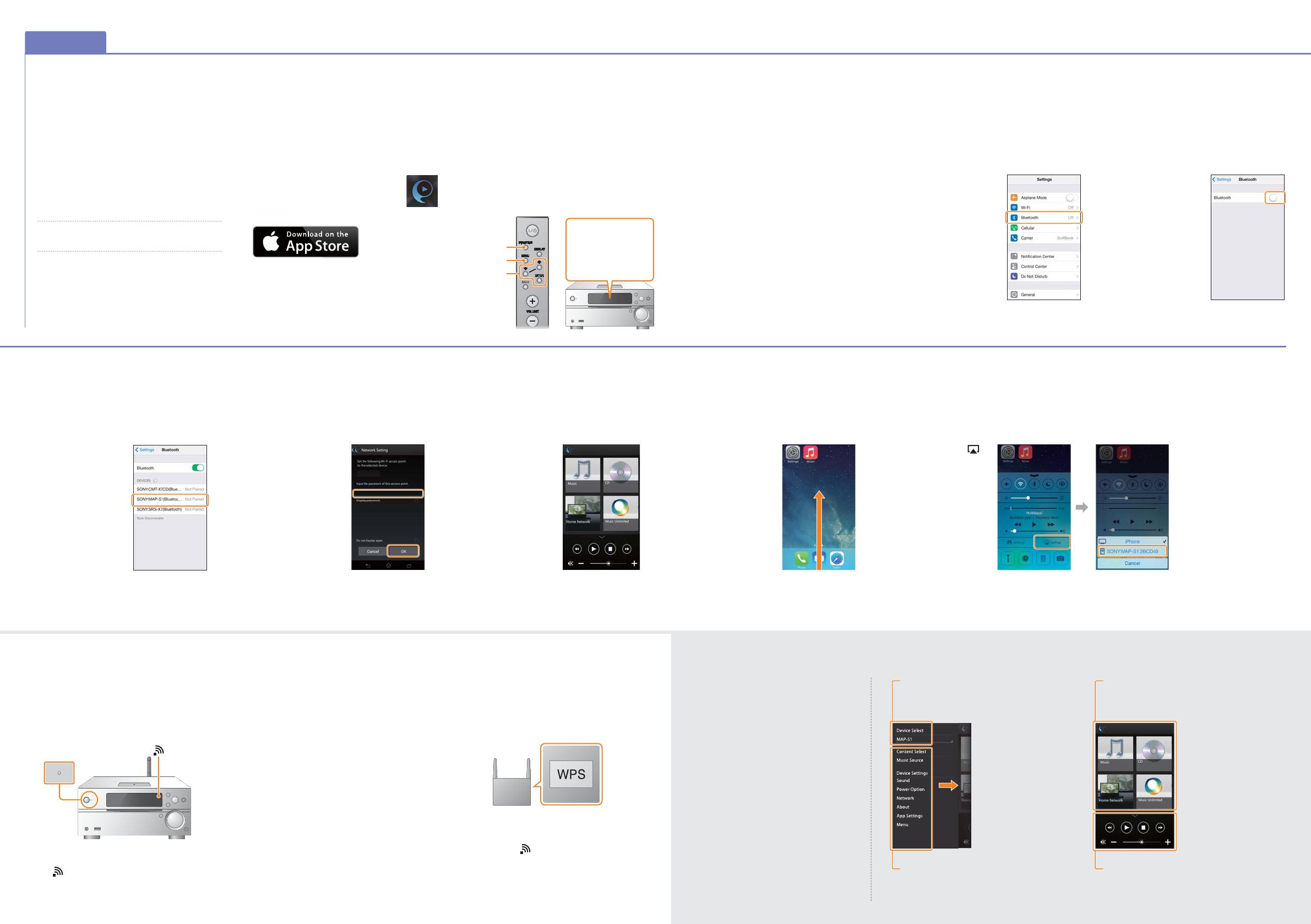
iPhone
Pripojenie k bezdrôtovej sieti pomocou aplikácie SongPal
Vytvorenie bezdrôtového pripojenia pomocou tlačidla WPS na smerovači bezdrôtovej siete LAN
Pripojenie k sieti Wi-Fi možno uskutočniť pomocou počítača alebo možno použiť káblové pripojenie k sieti. Podrobné informácie nájdete v návode na použitie.
Informácie o aplikácii SongPal
1
Presvedčte sa, že vaše zariadenie iPhone je
pripojené k bezdrôtovej sieti.
1
Skontrolujte, či je sieťový (LAN) kábel
(nedodáva sa) odpojený od jednotky,
apotom zapnite jednotku.
2
Nainštalujte aplikáciu SongPal do zariadenia
iPhone a spustite ju.
5
Nakonfigurujte nastavenia siete Wi-Fi podľa
pokynov v aplikácii.
2
Nastavte jednotku do režimu WPS.
3
Nastavte jednotku do režimu párovania.
4
V zariadení iPhone vytvorte pripojenie
BLUETOOTH.
6
Prehrávajte hudbu.
3
Stlačte a podržte tlačidlo WPS* dlhšie ako
trisekundy.
Do riadkov nižšie si poznačte identifikátor SSID
aheslo smerovača.
SSID:
Heslo:
Podrobné informácie nájdete v návode na použitie
smerovača.
Ťuknite na položku
[SONY:MAP-S1
(Bluetooth)].
Indikátor pohotovostného
režimu
Indikátor pohotovostného režimu sa rozsvieti
nažltozeleno a v okne displeja začne blikať
symbol
.
Nastavenia zvuku
Zvuk si môžete jednoducho prispôsobiť.
Hudobné služby
Využívať môžete rôzne hudobné služby.
Ovládacie zariadenia pre vašu domácu sieť
Môžete prehrávať hudbu uloženú v počítači alebo
naserveri DLNA prostredníctvom siete.
Funkcie pre disk CD vložený do jednotky
alebo zariadenia pripojeného
prostredníctvom rozhrania USB
Môžete prehrávať disk CD, ktorý je vložený do
jednotky, alebo hudbu v zariadení pripojenom
kukonektoru USB.
Funkcie, ktoré možno ovládať pomocou aplikácie
SongPal, sa líšia v závislosti od pripojeného
zariadenia.
Technické parametre a dizajn aplikácie sa môžu
zmeniť bez predchádzajúceho upozornenia.
Vyhľadajte aplikáciu SongPal
vslužbe App Store.
Po spustení aplikácie SongPal postupujte podľa
pokynov v aplikácii.
Stlačením tlačidla FUNCTION vyberte
funkciuBLUETOOTH.
Stlačte tlačidlo MENU.
Stláčaním tlačidiel / vyberte položku
Bluetooth Menu a stlačte tlačidlo ENTER.
Stláčaním tlačidiel / vyberte položku
Pairingastlačte tlačidlo ENTER.
Stláčaním tlačidiel / vyberte položku Ok
astlačte tlačidlo ENTER.
Keď v okne displeja začne blikať nápis Pairing,
vjednotke sa spúšťa režim párovania.
Zadajte heslo, ktoré ste
sipoznačili v kroku č. 1,
aťuknite na tlačidlo [OK].
Stlačte tlačidlo MENU.
Stláčaním tlačidiel / vyberte položku
NetworkMenu a stlačte tlačidlo ENTER.
Stláčaním tlačidiel / vyberte položku WPS
astlačte tlačidlo ENTER.
Keď sa v okne displeja zobrazí hlásenie Ok,
stlačte tlačidlo ENTER.
V okne displeja bliká hlásenie WPS.
Obrazovka Home (Domov)
Zobrazuje funkcie vybraného zariadenia, hudobné
služby a aplikácie nainštalované vo vašom
telefóne smartphone alebo zariadení iPhone.
Miniprehrávač
Ovládač vybranej funkcie.
Výber zariadenia
Vyberte zariadenie kompatibilné s aplikáciou
SongPal.
Nastavenia pripojeného zariadenia
Zobrazia sa rôzne nastavenia zvuku alebo siete.
Túto ponuku možno zobraziť z ktorejkoľvek
obrazovky rýchlym pohybom prsta doprava.
Pomocou diaľkového ovládača nastavte jednotku
do režimu párovania. Stav jednotky sa zobrazuje
vokne displeja.
Tlačidlo
FUNCTION
Tlačidlá
/
ENTER
Tlačidlo
MENU
Okno displeja
BLUETOOTH
Bluetooth Menu
Pairing
Ťuknite na položku
[Nastavenia]
[Bluetooth].
Zapnite pripojenie
BLUETOOTH.
Po dokončení pripojenia
ksieti Wi-Fi sa zobrazí
úvodná obrazovka
aplikácieSongPal.
Zatvorte aplikáciu SongPal
areštartujte jednotku.
Dizajn aplikácie sa môže zmeniť bez upozornenia.
Potiahnutím prstom po
displeji smerom zdola
nahor zobrazíte centrum
ovládania.
Ťuknite na položku
[AirPlay], vyberte možnosť
[SONY:MAP-S1] a spustite
prehrávanie.
Počas prehrávania hudby
savokne displeja zobrazí
hlásenieAirPlay.
Po tom, ako v okne displeja systému bude niekoľko
desiatok sekúnd blikať hlásenie WPS, začne blikať
text Connect. Po dokončení pripojenia sa potom
rozsvieti indikátor
.
* Podrobné informácie nájdete v návode na použitie
smerovača bezdrôtovej siete LAN.